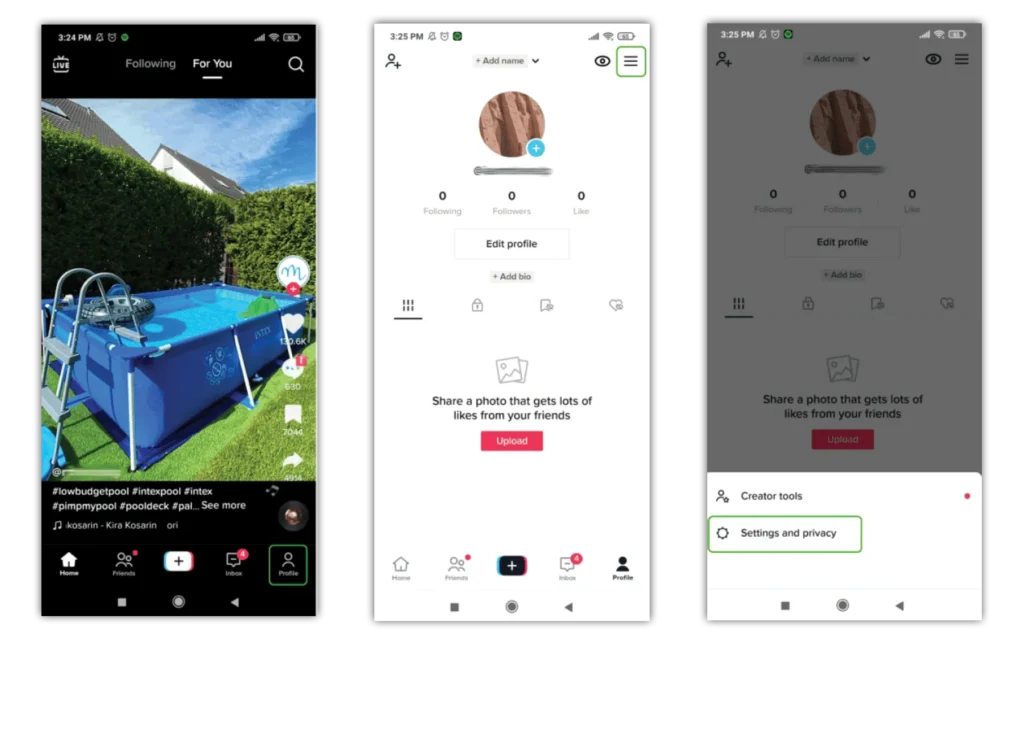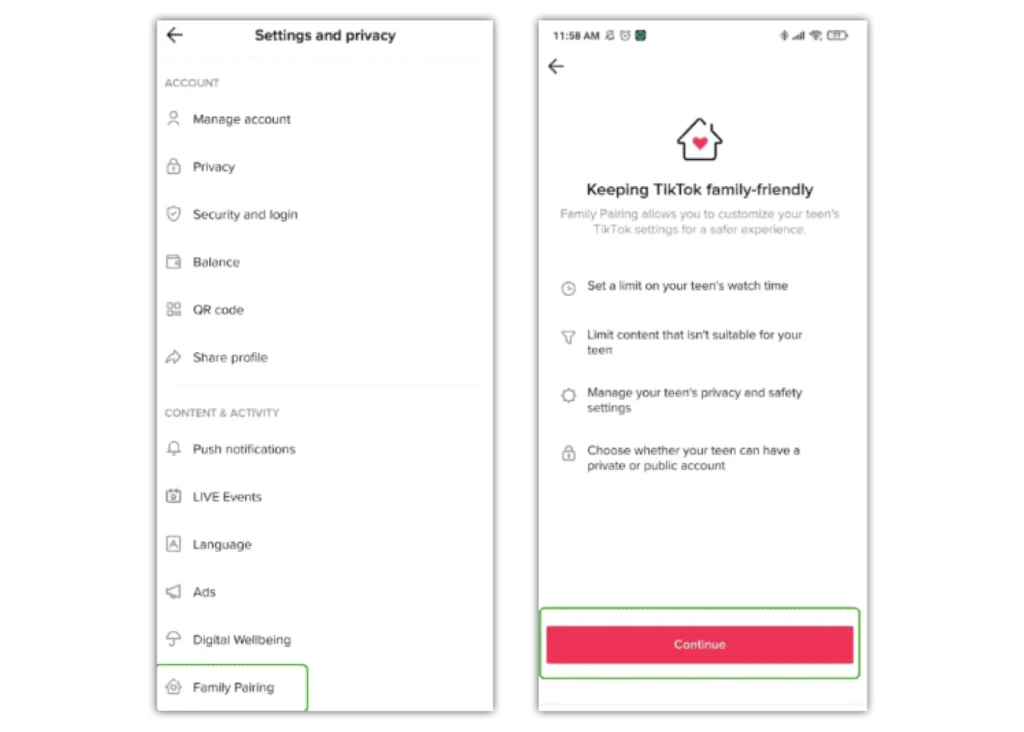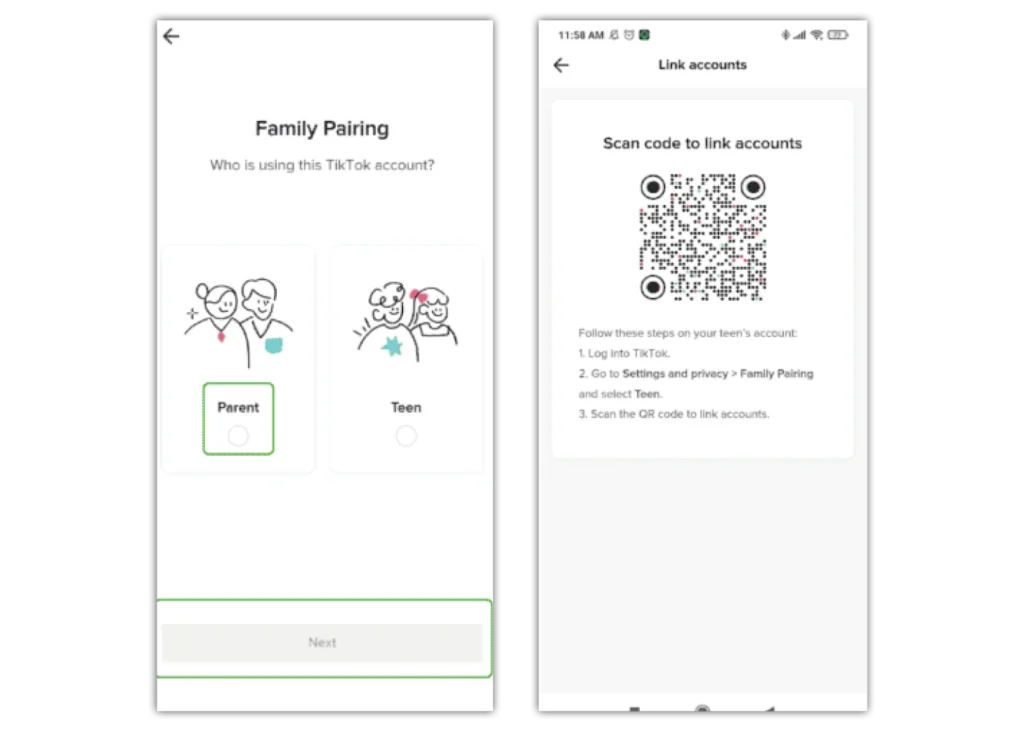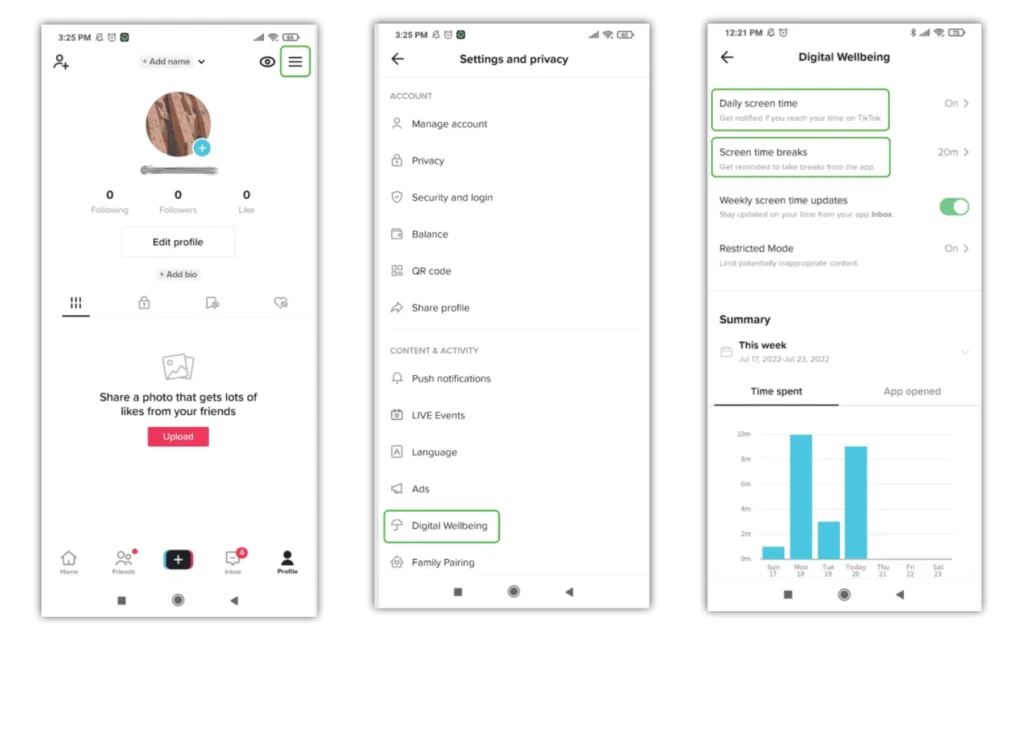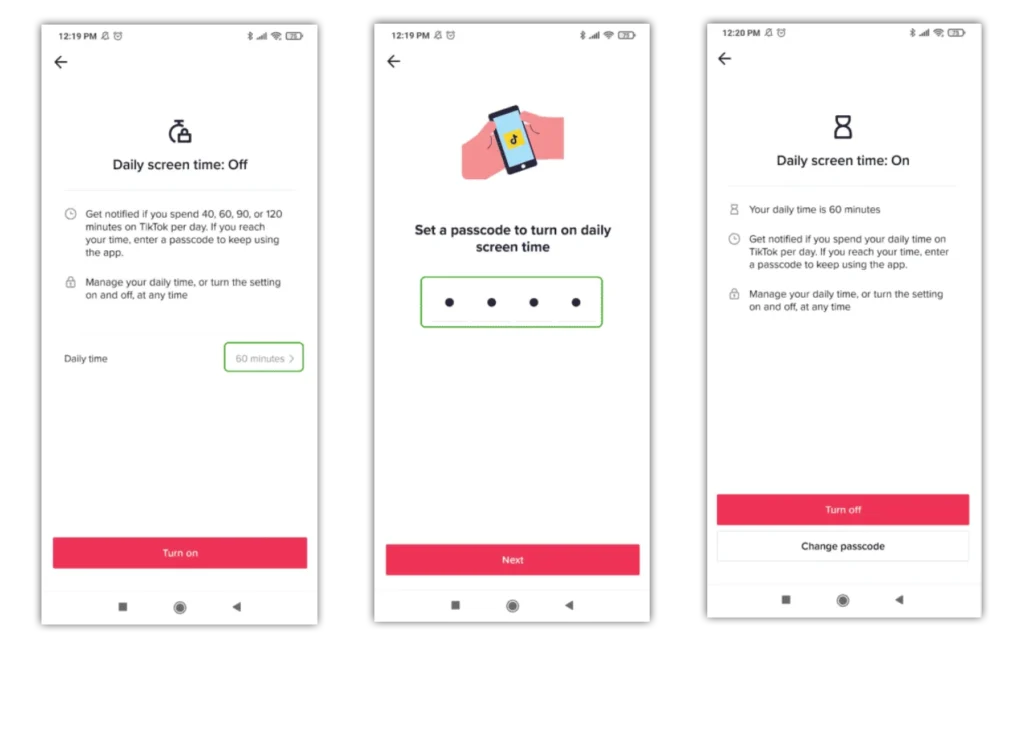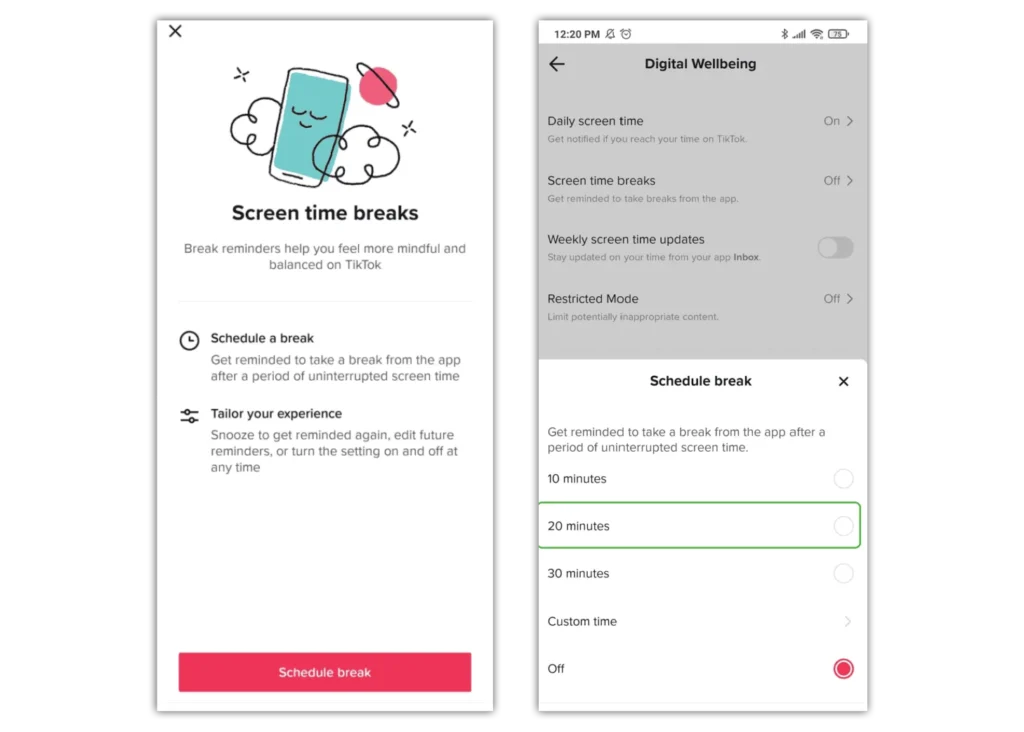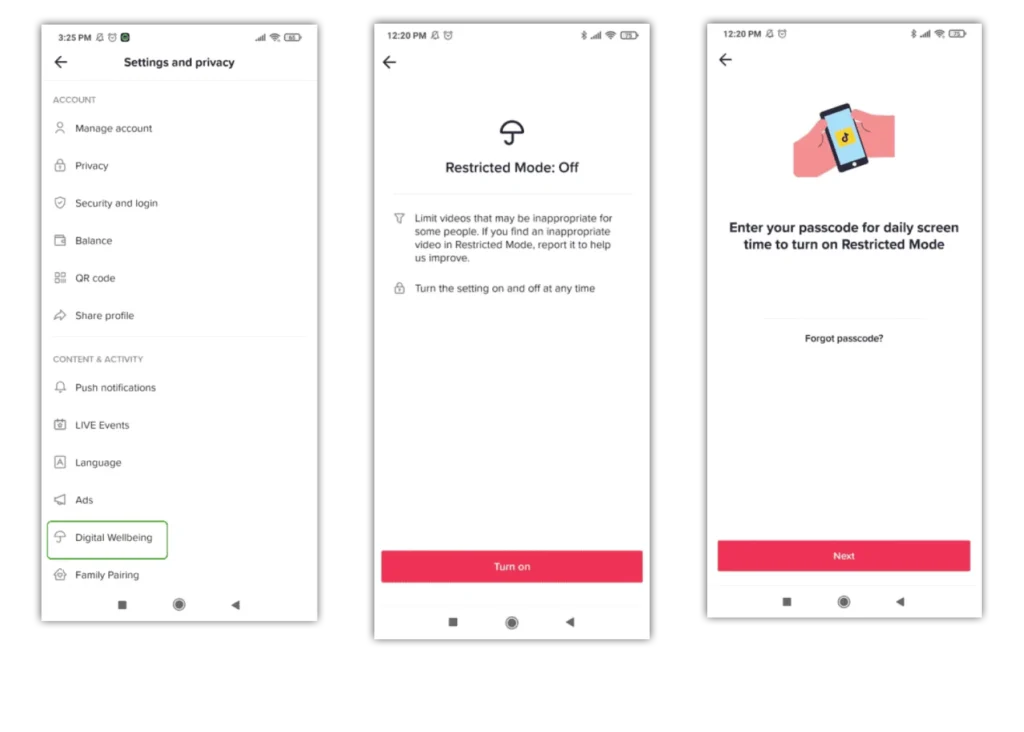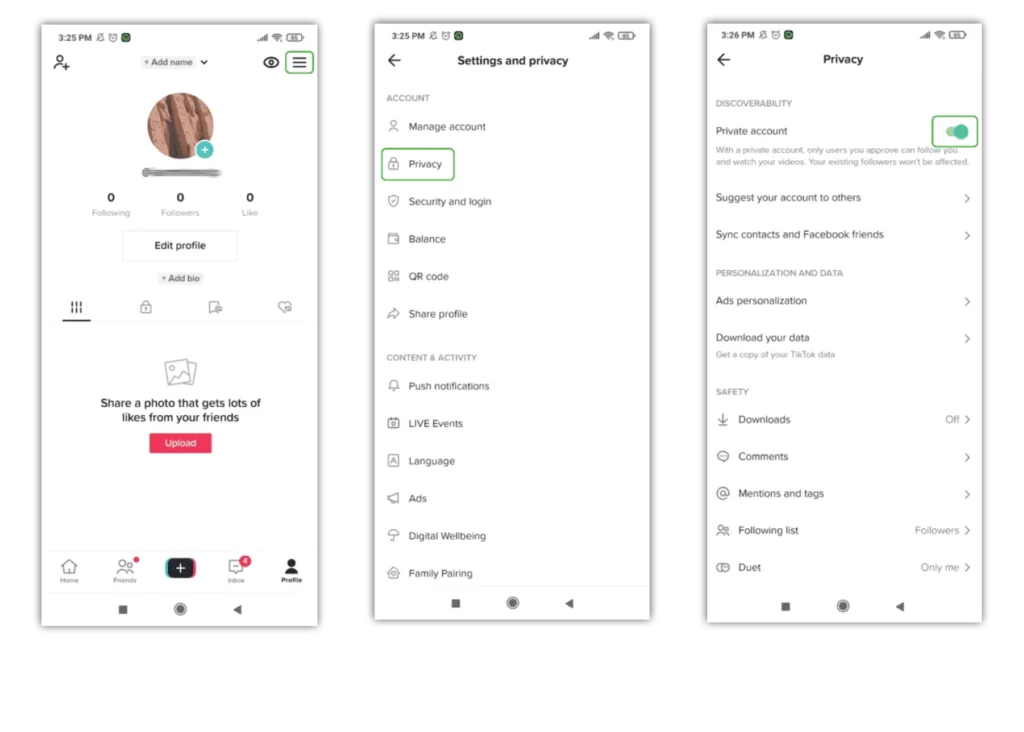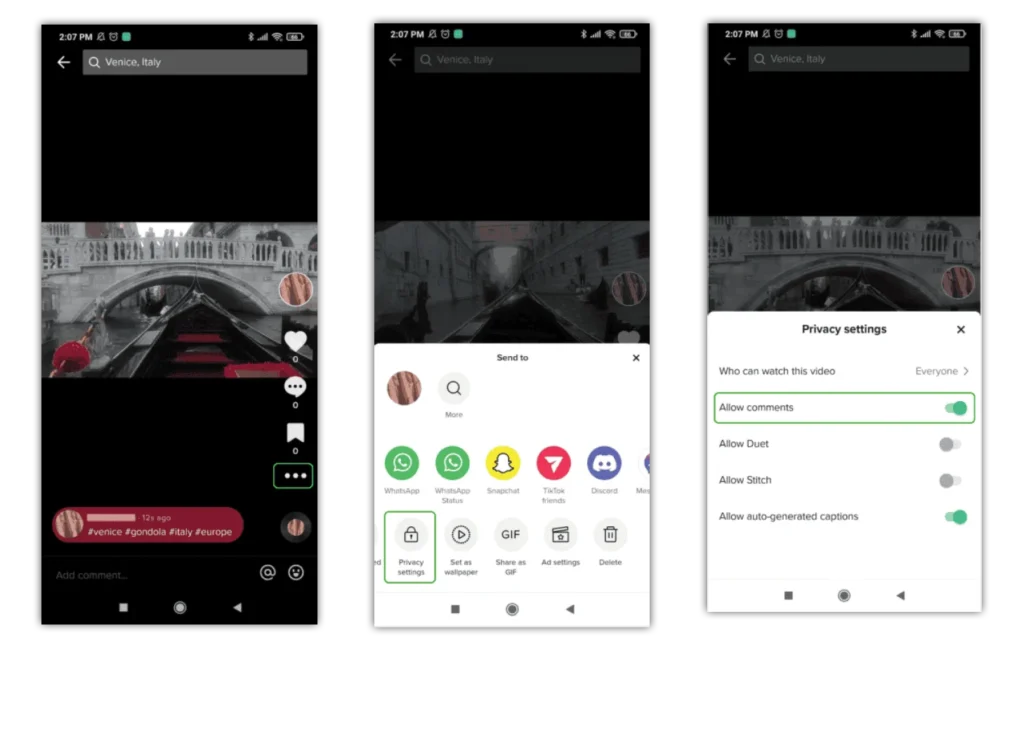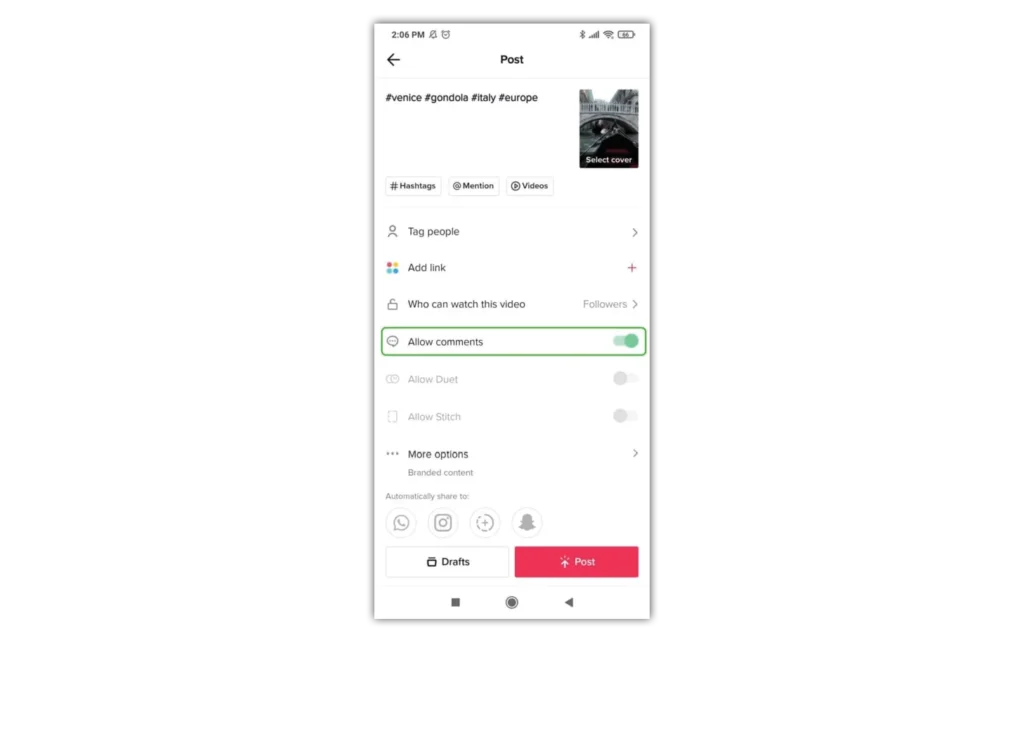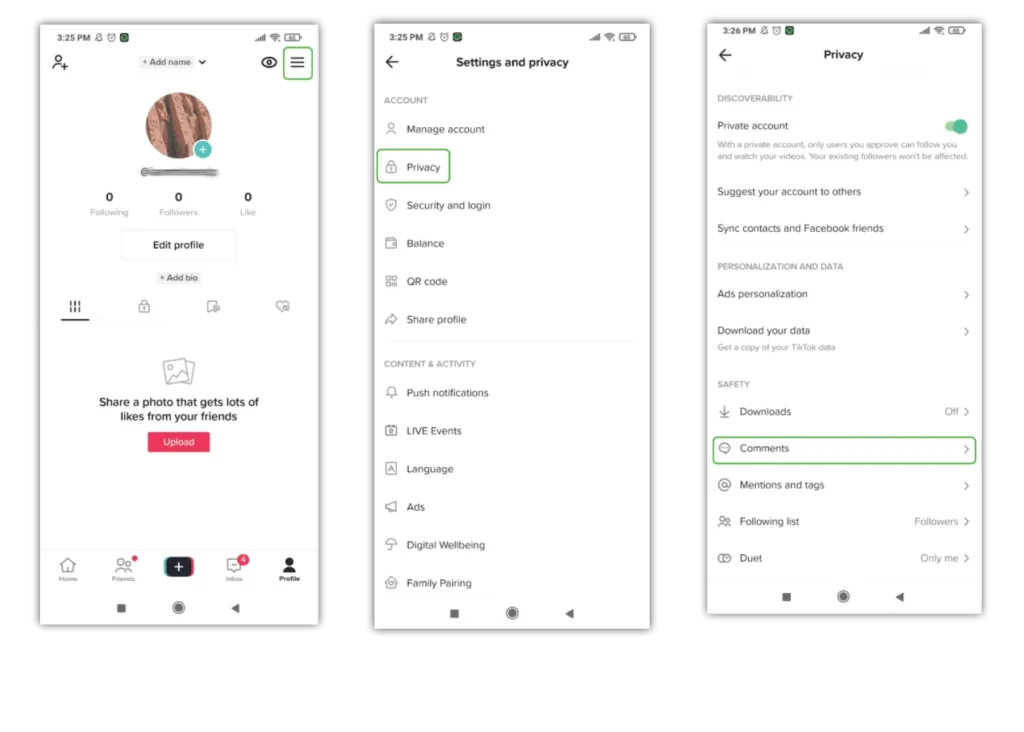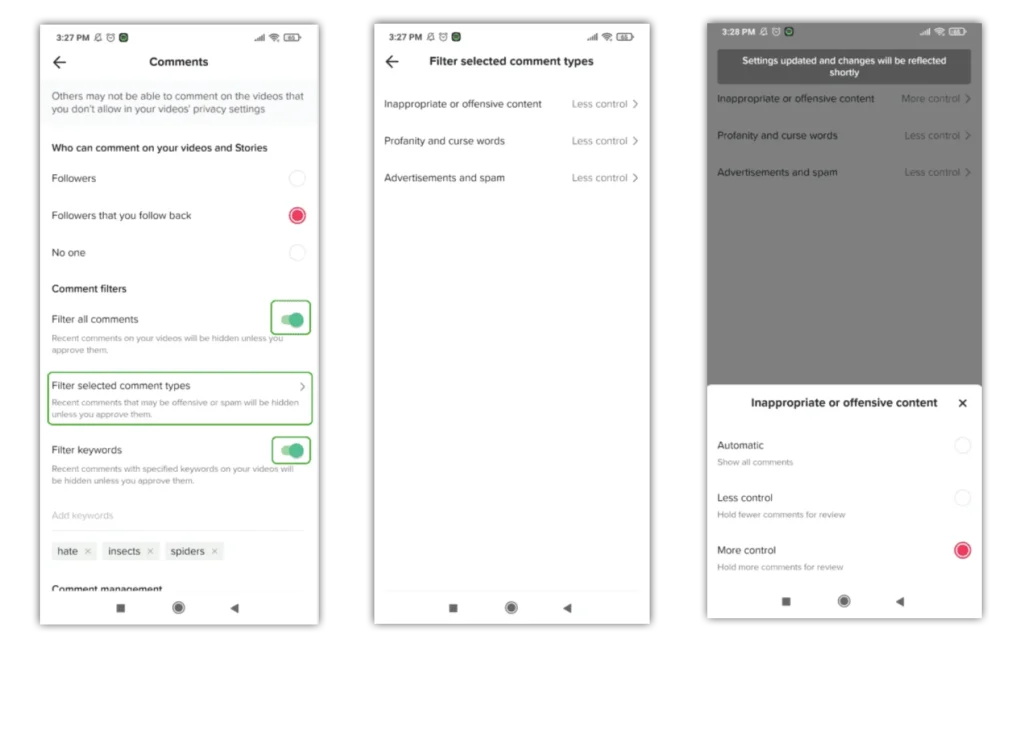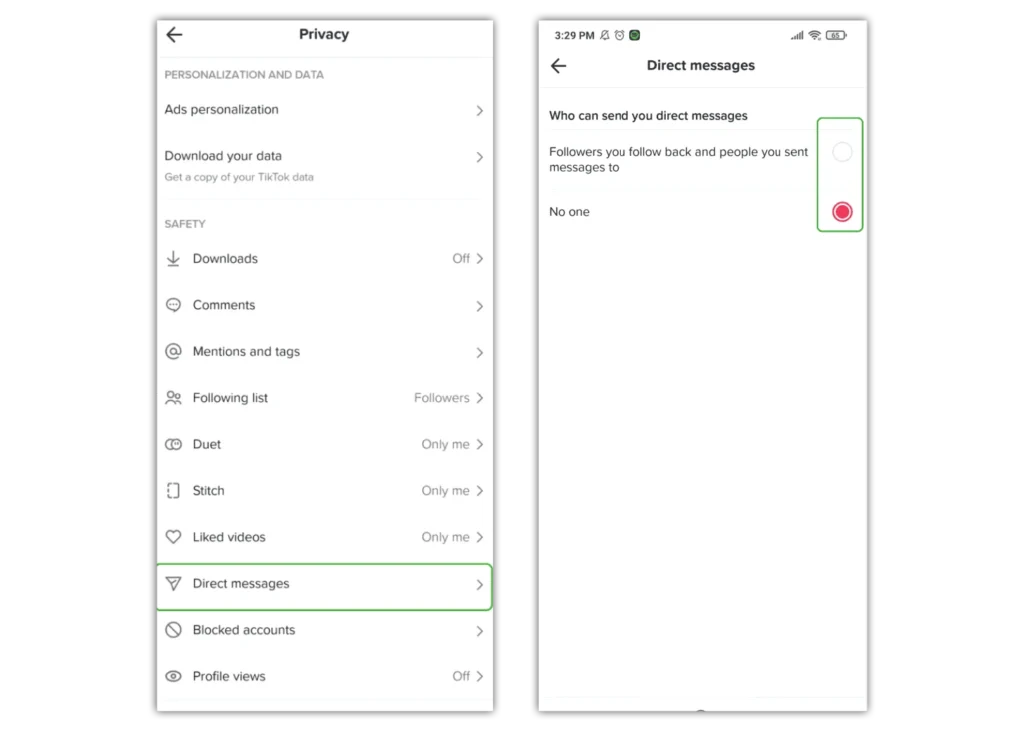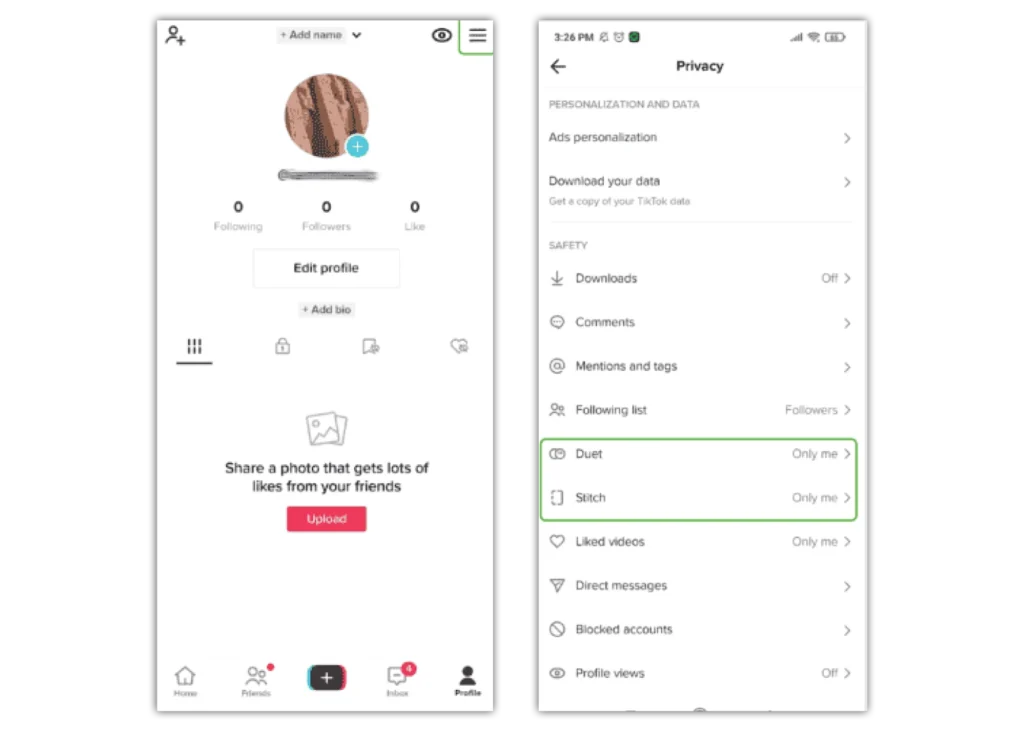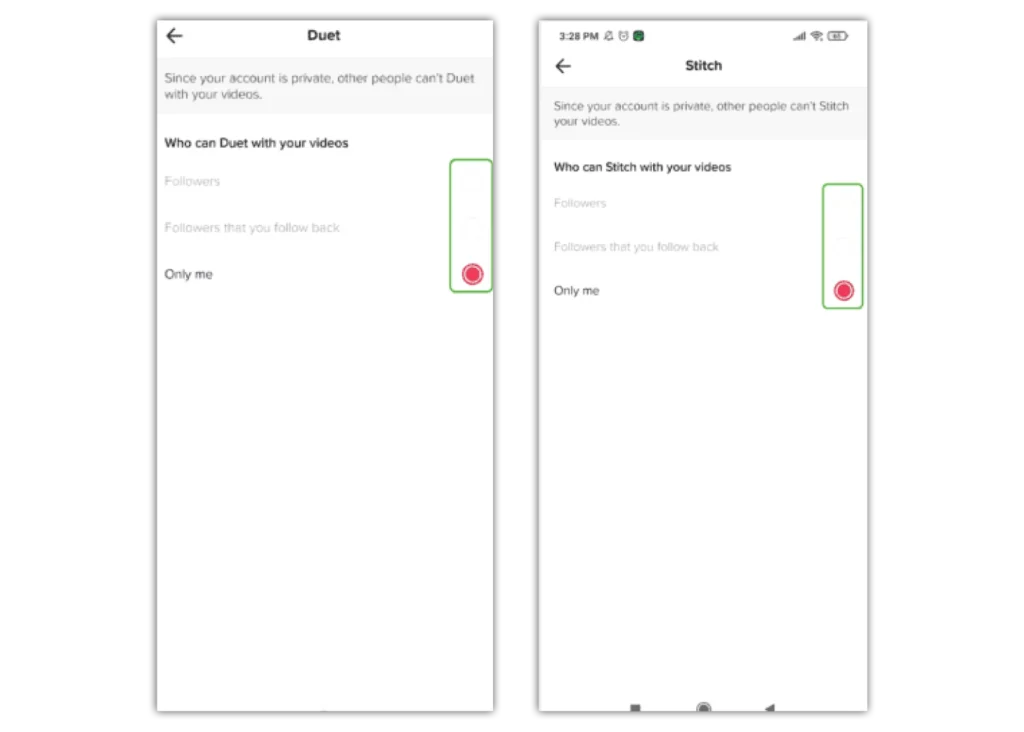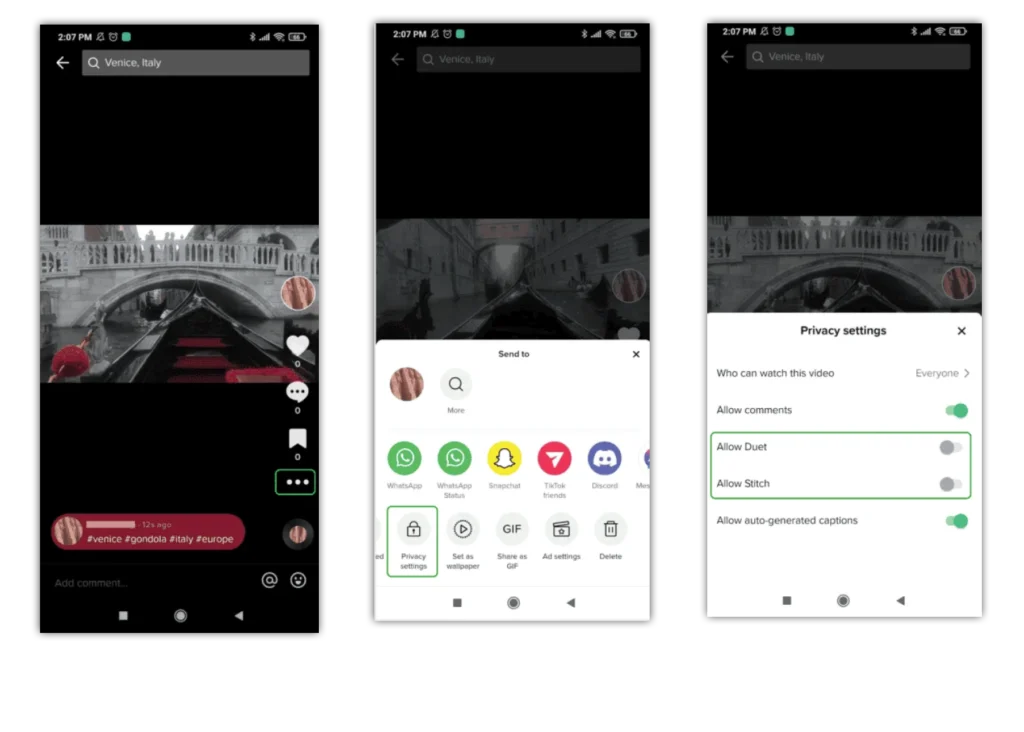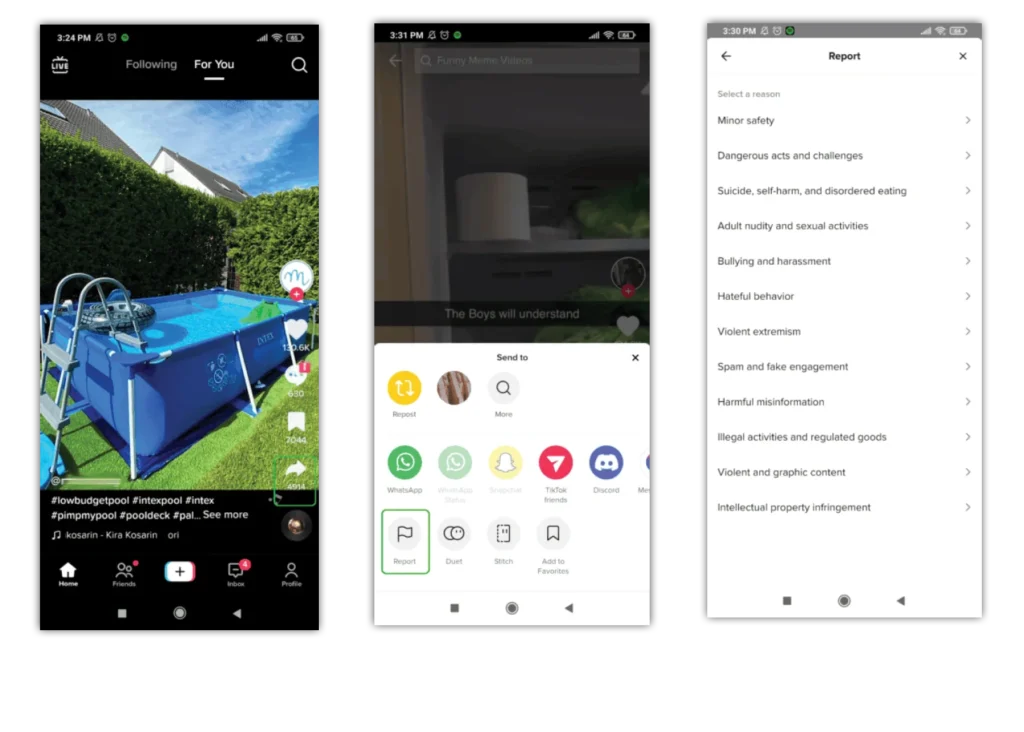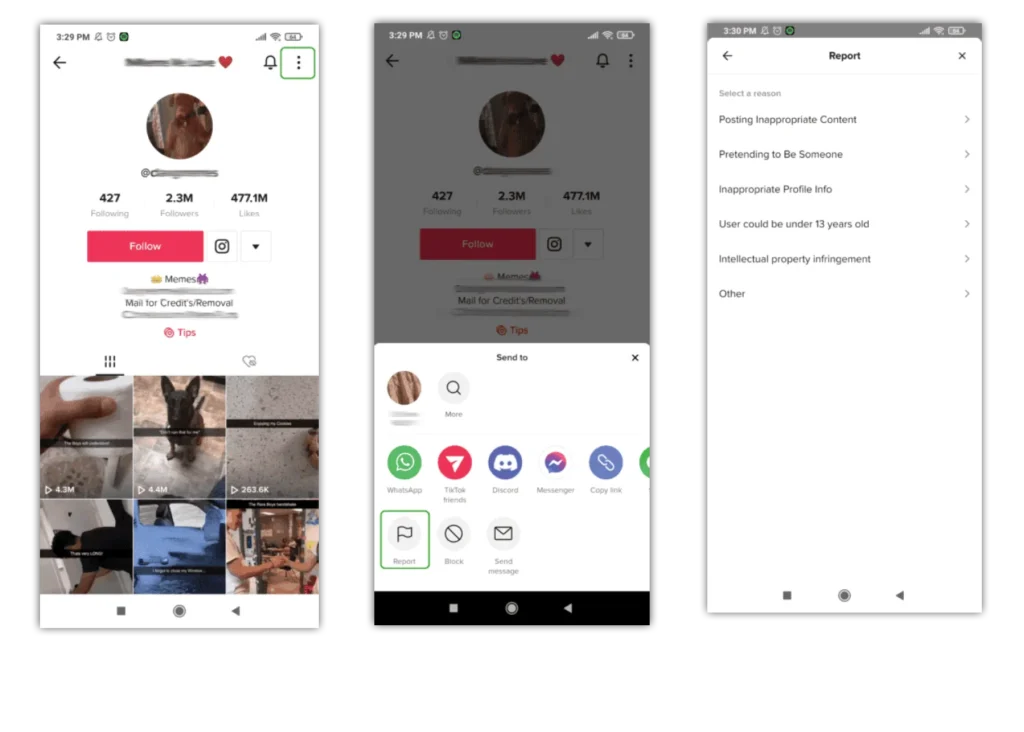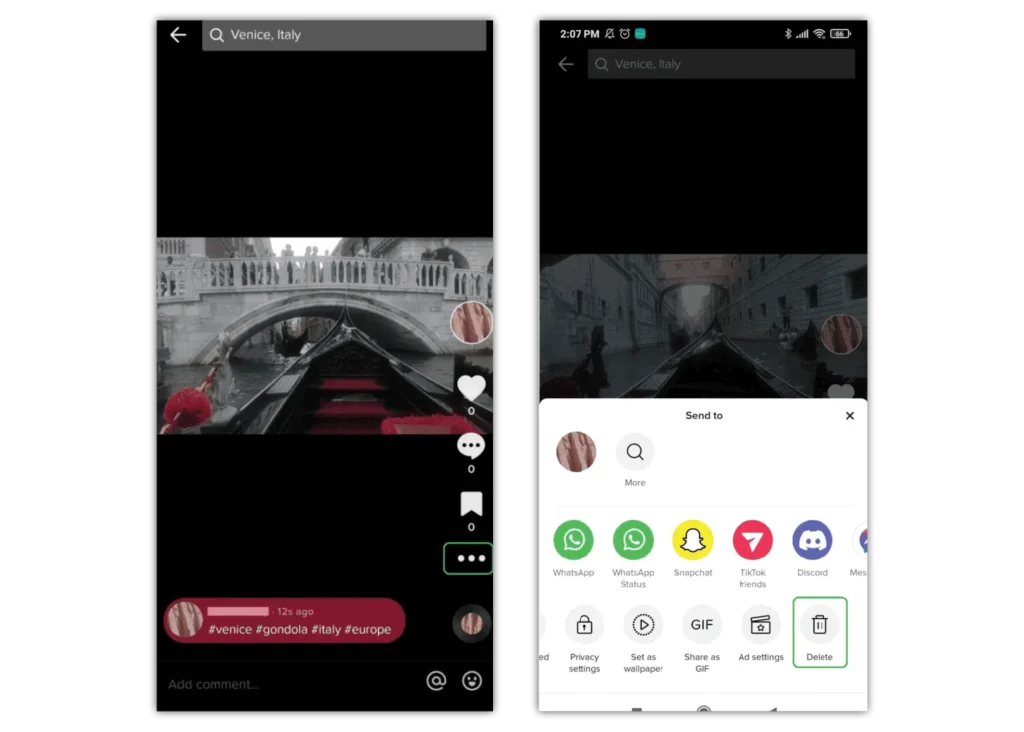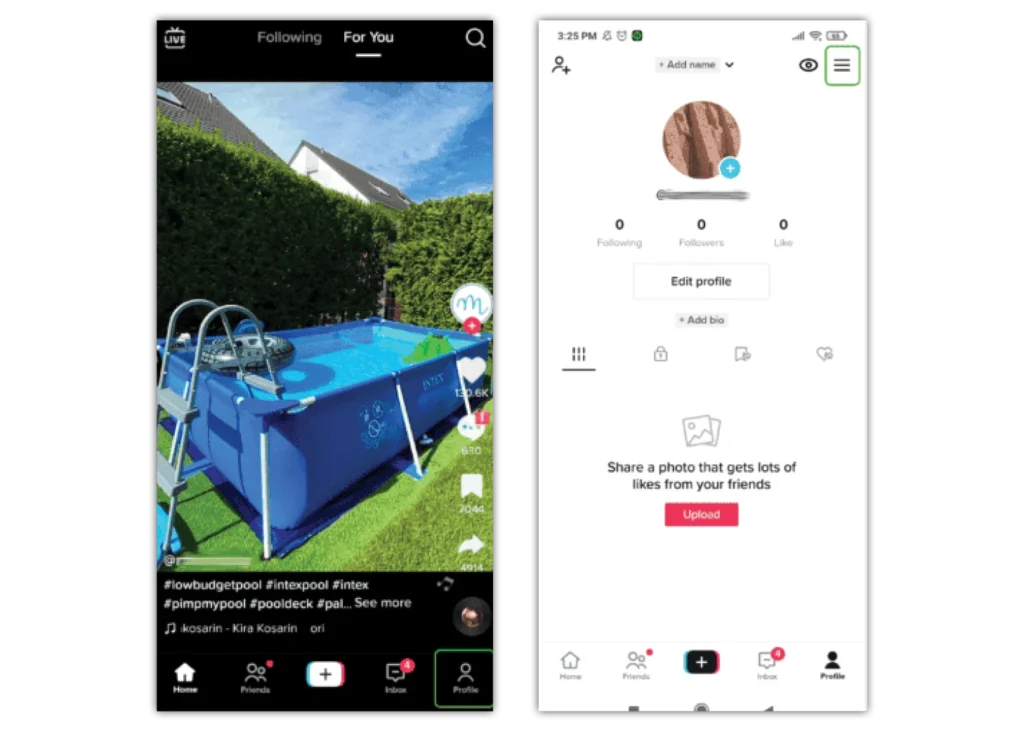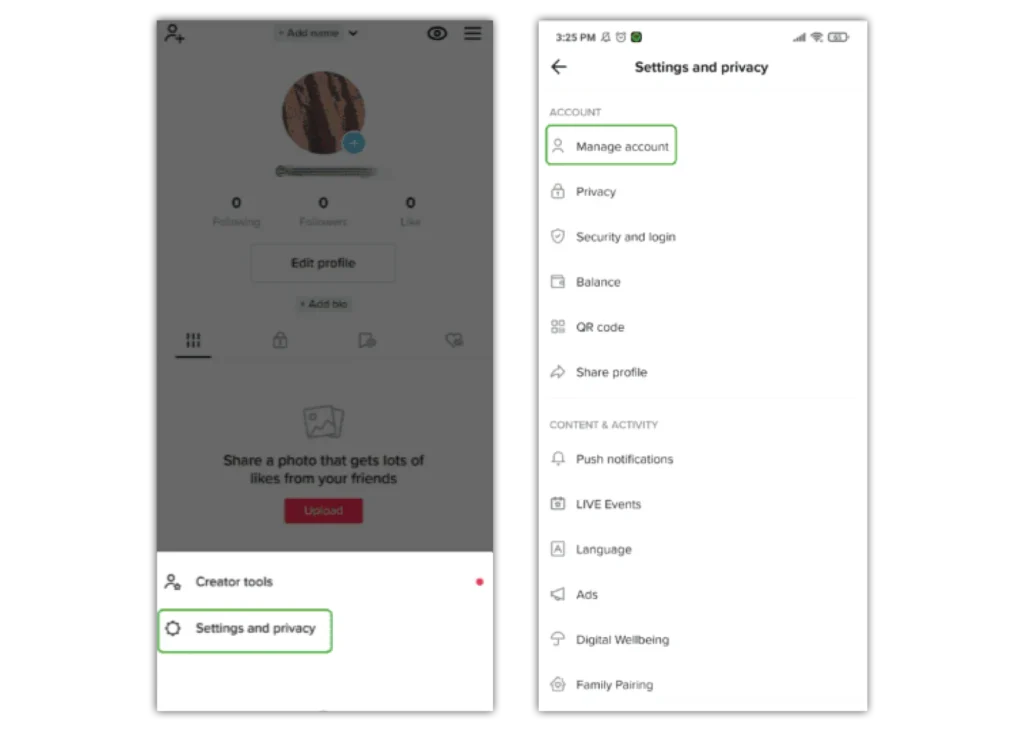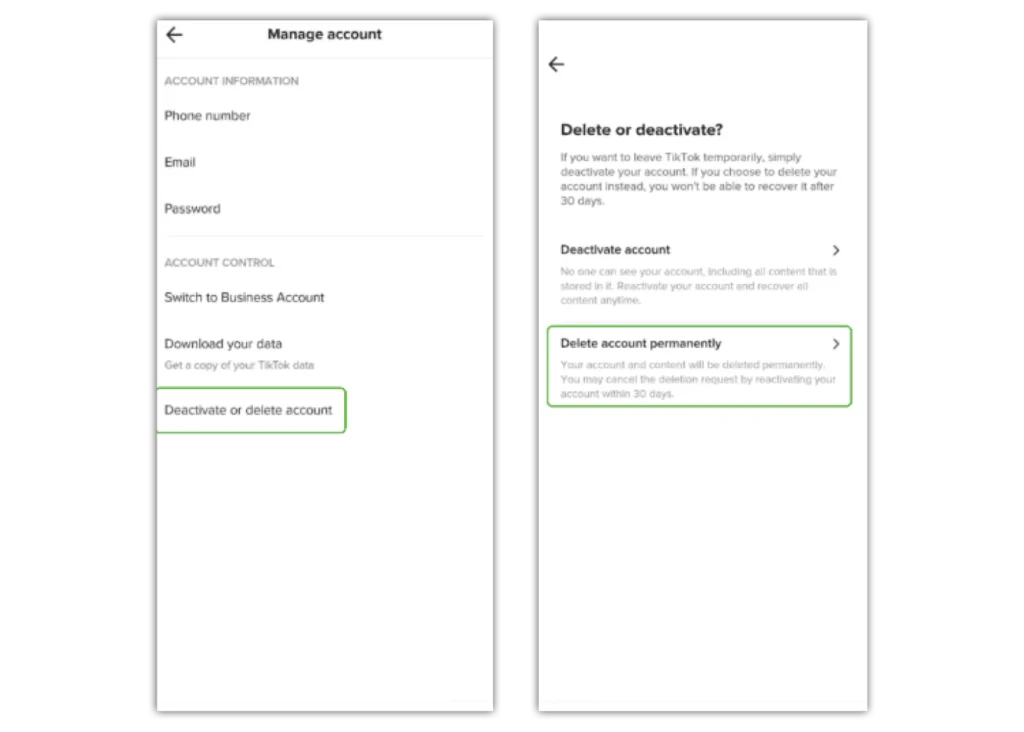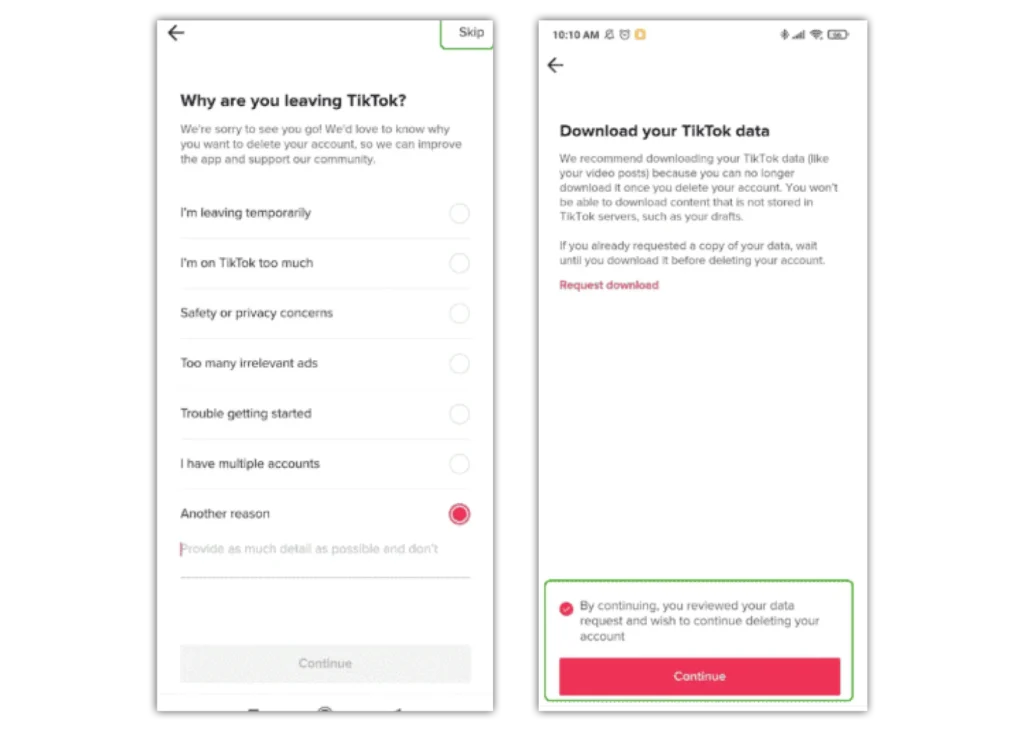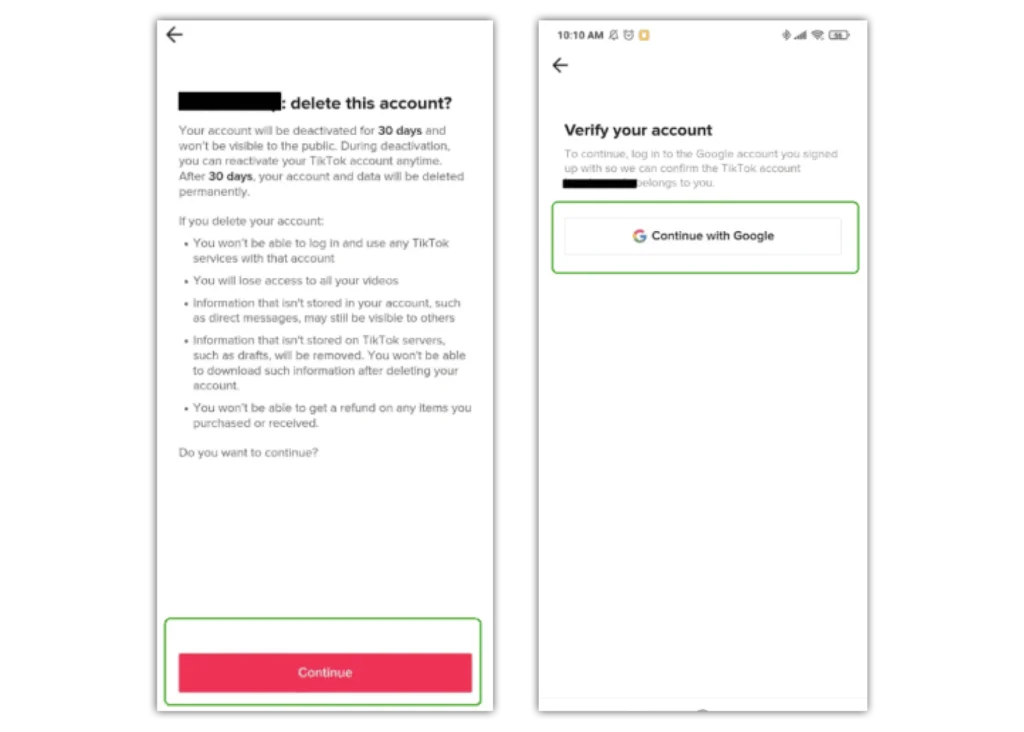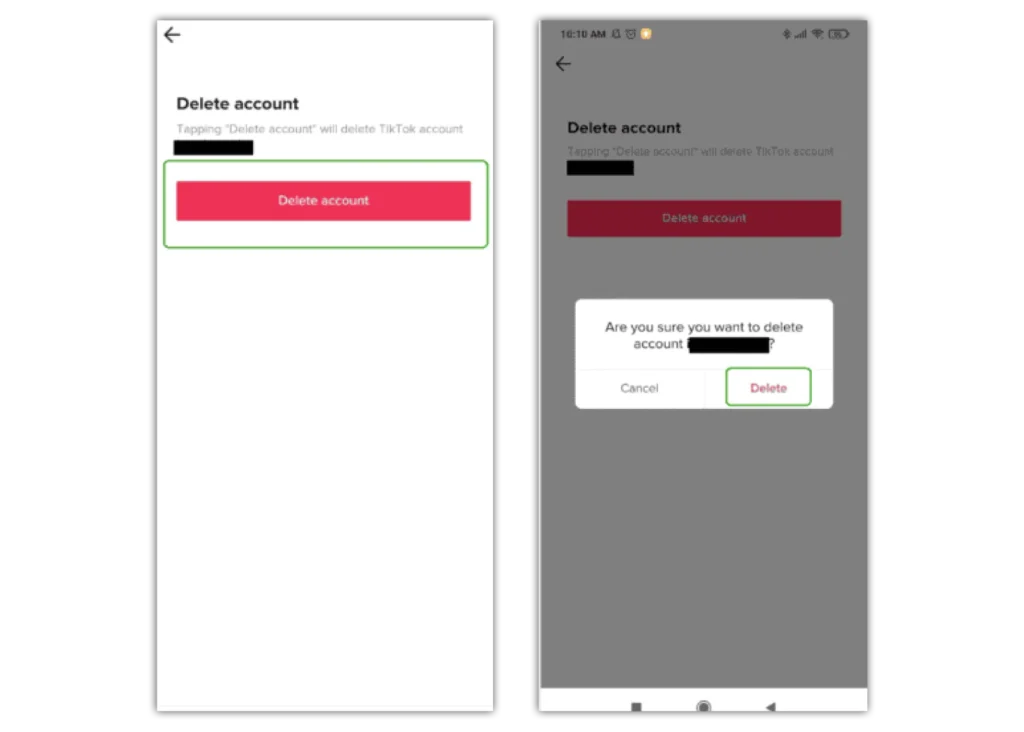Appariement familial sur TikTok
Le jumelage familial sur TikTok permet aux parents et aux adolescents de personnaliser leurs paramètres de sécurité en fonction de leurs besoins. Pour gérer ou afficher les commandes d'appariement familial, vous devez d'abord lier les comptes parent et adolescent.
Pour lier un compte parent et adolescent :
Étape 1 – Rendez-vous dans votre profil Puis tapez sur 3 lignes horizontales situé dans le coin supérieur droit. Robinet Paramètres et confidentialité.
Étape 2 - Robinet Jumelage familial. Choisi ton rôle de l' (ou celui de votre adolescent sur son appareil) pour accéder à un code QR. Votre adolescent fera de même sur son téléphone.
Étape 3 – Une fois les comptes jumelés, sélectionnez simplement le compte que vous souhaitez gérer et mettez à jour les commandes disponibles.
Commandes disponibles avec Family Pairing
- gestion du temps d'écran
- désactiver les notifications
- restreindre le contenu
- gérer qui peut envoyer des DM



 Vol de confidentialité et d’identité
Vol de confidentialité et d’identité